von Martin Brinkmann am 25. Juli 2021 in Microsoft Edge – 3 Kommentare
Microsoft hat Anfang dieser Woche eine neue stabile Version seines Edge-Webbrowsers Microsoft Edge 92 veröffentlicht. Edge 92 ist ein großes Update, das viele neue Funktionen für Privatanwender und Unternehmenskunden einführt.
Eine der Änderungen von Edge 92 betrifft die automatische Wiedergabe von Inhalten im Web. Bisher erlaubte Microsoft Edge allen Websites standardmäßig die automatische Wiedergabe von Inhalten. Ab Edge 92 ist dies nicht mehr der Fall.
Microsoft hat stattdessen die Einstellung für die automatische Wiedergabe von Medien auf eingeschränkt geändert. Limited ermöglicht die automatische Wiedergabe einiger Inhalte, erfordert jedoch, dass Benutzer zuvor mit der Site interagiert haben. Wenn Sie regelmäßig auf YouTube sind, werden YouTube-Videos weiterhin automatisch abgespielt. Wenn Sie eine Website zum ersten Mal besuchen, wird der Inhalt nicht automatisch wiedergegeben, da Sie noch nie zuvor mit der Website interagiert haben.
Konfigurieren der automatischen Medienwiedergabe in Microsoft Edge
Microsoft Edge unterstützt drei Zustände für die automatische Medienwiedergabe:
- Zulassen – Alle Medien werden automatisch wiedergegeben. Aktualisieren Sie die Seite, um Änderungen an dieser Einstellung anzuzeigen.
- Beschränkung – Die Wiedergabe von Medien hängt davon ab, wie Sie die Seite besucht haben und ob Sie in der Vergangenheit mit Medien interagiert haben. Aktualisieren Sie die Seite, um Änderungen an dieser Einstellung zu sehen.
- Blockieren— Medien werden beim Navigieren zwischen verschiedenen Sites blockiert. Aktualisieren Sie die Seite, um Änderungen an dieser Einstellung anzuzeigen.
Zulassen war die Standardeinstellung in Edge 91 und früher, Limit ist die neue Standardeinstellung ab Edge 92.
Blockieren ist wird standardmäßig nicht angezeigt. Dies ist die strengste Einstellung, da sie die automatische Wiedergabe aller Medien blockiert, unabhängig davon, ob Sie zuvor mit der Site interagiert haben.
So fügen Sie Blockieren als Option hinzu:
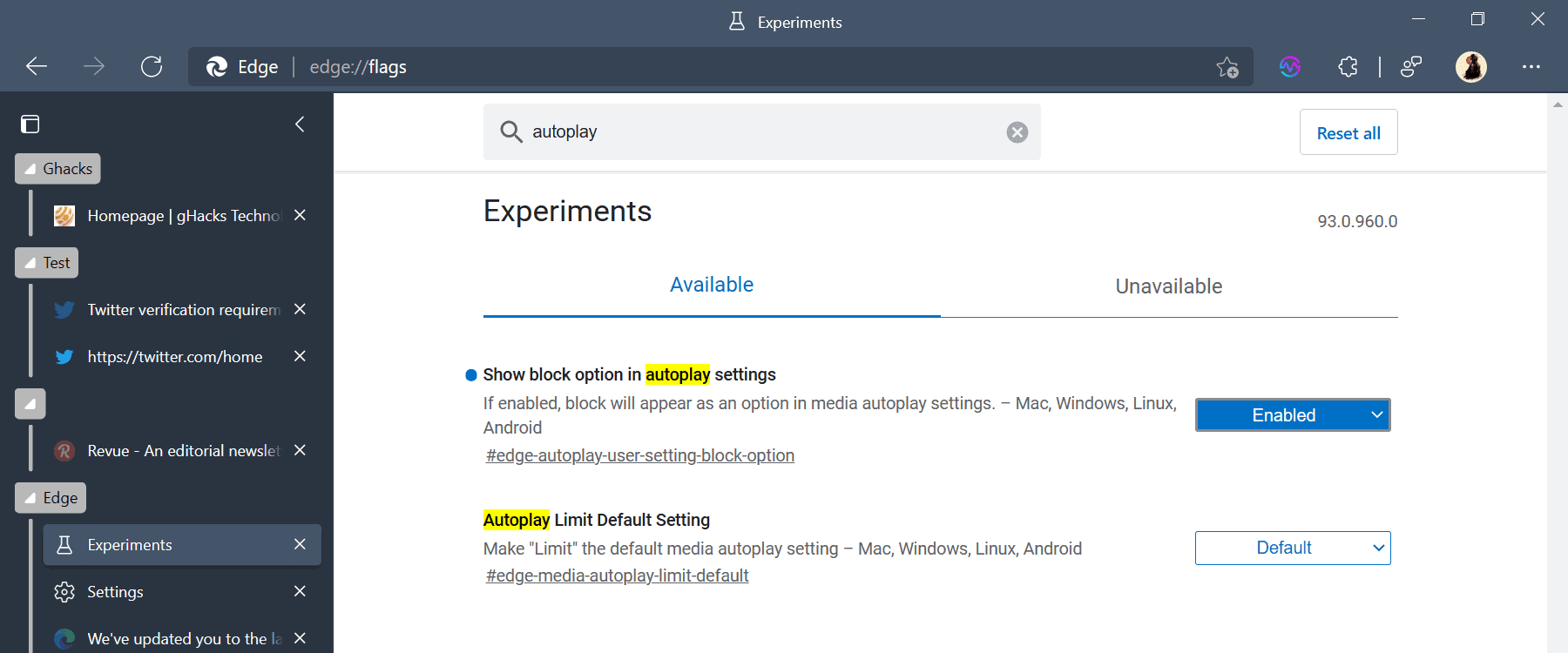
- Laden Sie edge://flags/#edge-autoplay-user-setting-block-option in die Microsoft Edge-Adressleiste.
- Setzen Sie das experimentelle Flag auf Aktiviert.
- Starten Sie Microsoft Edge neu .
Das Blockoptions-Experiment ist seit geraumer Zeit verfügbar. Wir haben es bereits Mitte 2020 überprüft. Siehe So blockieren Sie die automatische Wiedergabe von Videos im neuen Microsoft Edge-Webbrowser.
So steuern Sie die automatische Medienwiedergabe in Edge
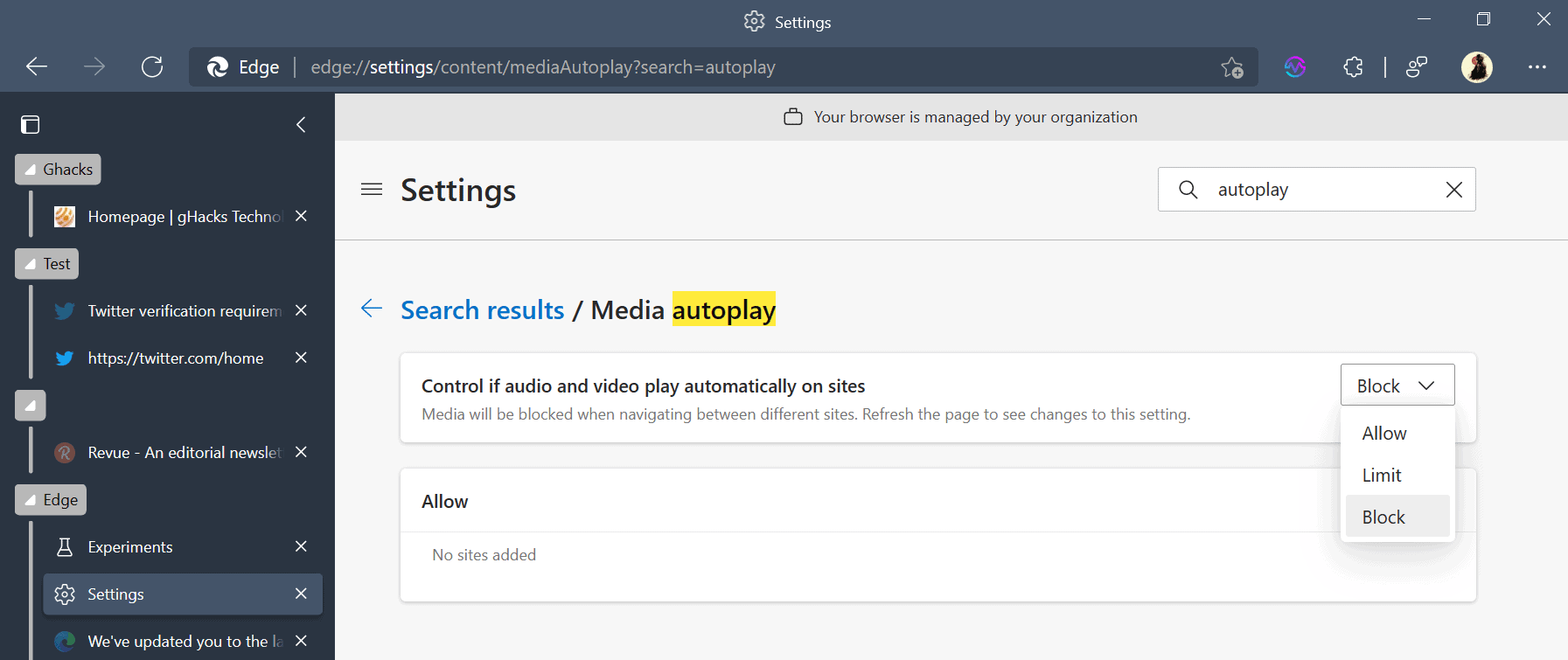
- Laden Sie edge://settings/content/mediaAutoplay in die Adressleiste des Browsers.
- Aktivieren Sie das Menü neben “Steuerung, ob Audio- und Videowiedergabe auf Websites automatisch abgespielt wird”.
- Setzen Sie es auf Zulassen um alle automatischen Wiedergaben zuzulassen.
- Setzen Sie es auf Blockieren, um alle automatischen Wiedergaben zu blockieren.
- Setzen Sie sie auf Limit, um die automatische Wiedergabe auf Websites zuzulassen, die Sie bereits besucht haben.
Microsoft Edge berücksichtigt die neue Autoplay-Einstellung sofort.
Autoplay-Ausnahmen für Websites
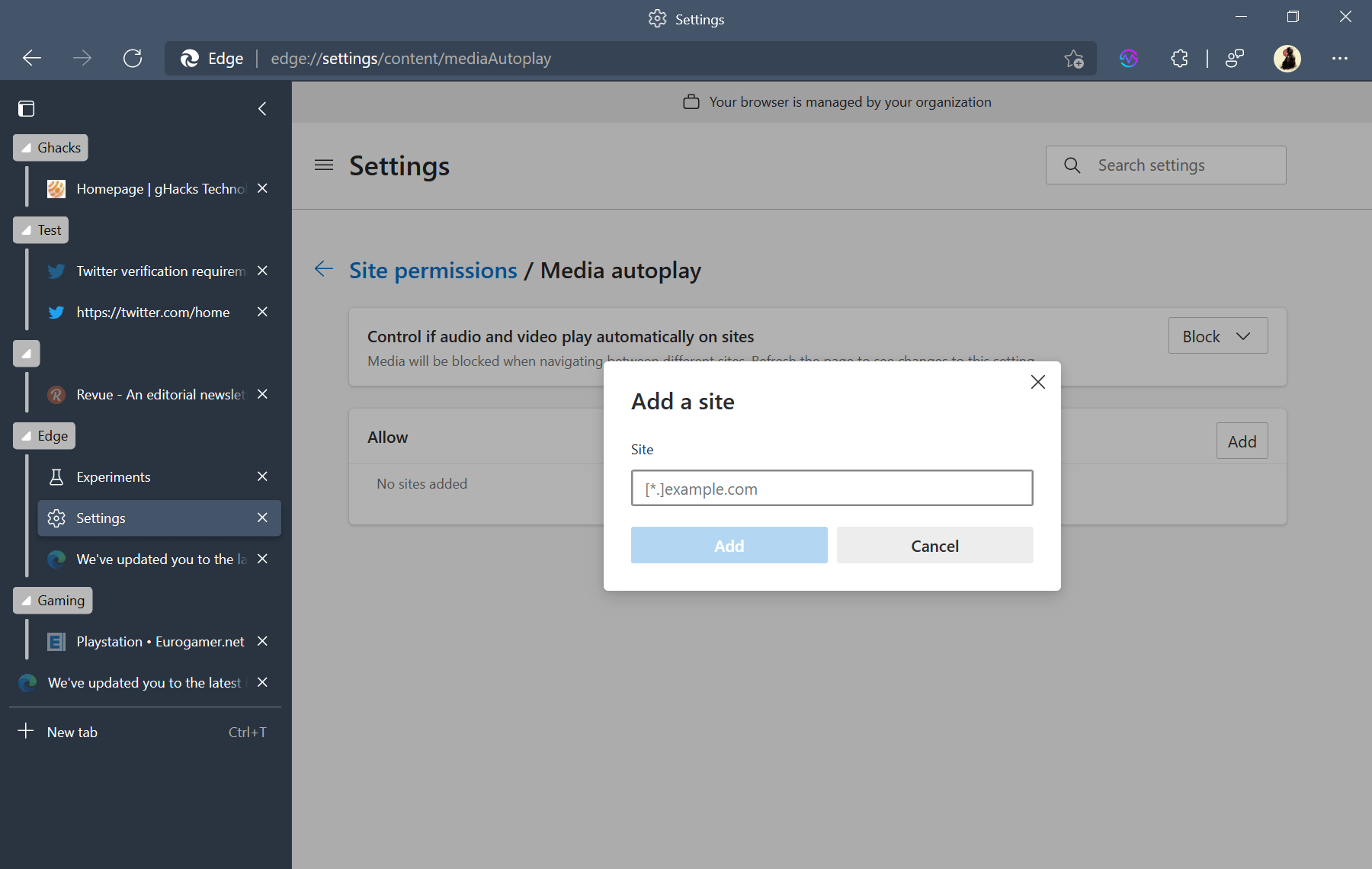
Wenn Sie die Einstellung für die automatische Medienwiedergabe auf Begrenzen oder Blockieren festlegen, aber eine Site haben, auf der Sie Medien haben möchten Um die automatische Wiedergabe zu aktivieren, können Sie die integrierte Zulassungsliste verwenden.
- Laden Sie die Hauptseite der Einstellungen für die automatische Wiedergabe erneut: edge://settings/content/mediaAutoplay
- Klicken Sie auf die Schaltfläche “Hinzufügen”, um eine Site zur Zulassungsliste hinzuzufügen
- Geben Sie ihre Adresse ohne Protokoll ein oder kopieren Sie sie, zB [*.]example.com, um die automatische Wiedergabe von Audio und Video auf example.com und allen Subdomains der Site zuzulassen.
- Wählen Sie “Hinzufügen”, um die Site zur Liste der Ausschlüsse hinzuzufügen.